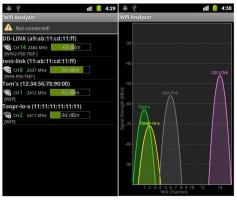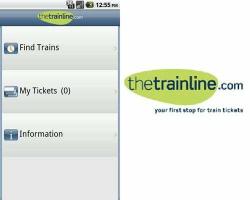Cómo hacer una copia de seguridad y restaurar su Apple Watch
Se espera que Apple lance el Reloj de manzana 7 esta noche junto al iPhone 13, con un diseño más plano y cuadrado, una pantalla más grande, conectividad de banda ultra ancha y posiblemente incluso seguimiento de glucosa en sangre.
Si alguna de estas funciones le hace pensar en actualizar su Reloj de manzana, Has venido al lugar correcto. Siga leyendo para descubrir cómo hacer una copia de seguridad de su antiguo Apple Watch, así como cómo restaurar sus aplicaciones y configuraciones en el nuevo.
Cómo hacer una copia de seguridad y restaurar su Apple Watch
Cómo hacer una copia de seguridad de su Apple Watch
Porque necesitas empareja tu Apple Watch con un iPhone Para que funcione correctamente, todos los datos de su Apple Watch se respaldarán automáticamente en ese teléfono siempre que los dos dispositivos estén uno al lado del otro.
También se hará una copia de seguridad de sus datos cuando desvincule su Apple Watch de su teléfono, lo que significa que en realidad no necesita hacer cualquier cosa para conservar todo su contenido y configuraciones cuando llega el momento de actualizar o vender el usable.
Debido a que los datos del reloj se almacenan en su iPhone, también se transferirán a su cuenta de iCloud o su computadora cada vez que haga una copia de seguridad de su teléfono en cualquiera de estas ubicaciones. Esto significa que no perderá la configuración de su Apple Watch incluso si actualiza su teléfono en ese momento.
Para hacer una copia de seguridad de su iPhone en iCloud:
- Abra su configuración
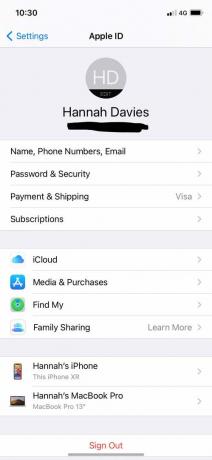
- Toca tu nombre en la parte superior
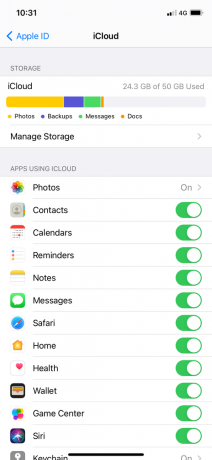
- Toca "iCloud".
- Toca "Copia de seguridad de iCloud".
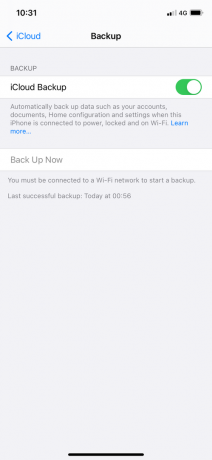
- Active las copias de seguridad automáticas haciendo clic en el botón en la parte superior o presione "Crear copia de seguridad ahora"
Puede encontrar una lista completa de lo que incluye una copia de seguridad de Apple Watch en la Pagina de soporte, pero no incluye emparejamientos Bluetooth, tarjetas de crédito o débito en Apple Pay, su contraseña de Apple Watch o Mensajes que aún no estén almacenados en iCloud.
Los únicos usuarios que no verán sus datos respaldados en un iPhone son los que usan Apple Configuración familiar característica. Si eres un usuario de configuración familiar, tus datos se respaldarán directamente en iCloud.
Te podría gustar…

Mejor iPhone 2021: todos los últimos teléfonos de Apple clasificados (incluidos todos los modelos de iPhone 12)

Mejor Smartwatch 2021: los mejores wearables para aplicaciones, salud y más

Mejor Apple Watch 2021: ¿es mejor el nuevo?
Cómo restaurar tu Apple Watch
Debido a que todos esos datos se guardan en su teléfono, puede restaurarlos fácilmente en su Apple Watch actual o en uno nuevo.
Para hacer esto, lo primero que debe hacer es vincular su Apple Watch con su iPhone. Puede encontrar instrucciones completas sobre cómo hacerlo en nuestra guía para emparejar su Apple Watch o siga los pasos a continuación:
- Mantenga presionado el botón lateral de su Apple Watch hasta que aparezca el logotipo de Apple
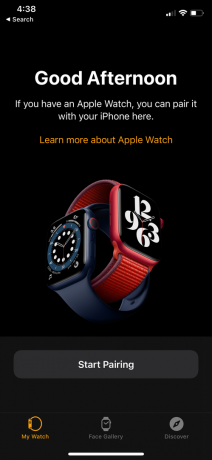
- Sostén tu iPhone cerca del reloj y toca "Continuar" en la pantalla de emparejamiento.
- También puede emparejar los dos dispositivos abriendo la aplicación Apple Watch en su teléfono y tocando "Emparejar nuevo reloj"

- Toca "Configurar para mí" y sigue las instrucciones en pantalla.
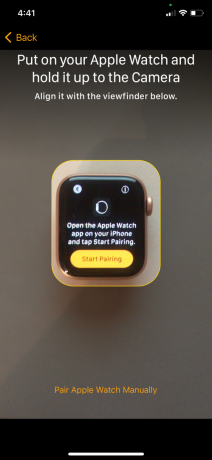
- Sostenga su iPhone hasta que el reloj aparezca en el visor y siga las instrucciones en la pantalla
Luego, puede continuar restaurando sus datos desde una copia de seguridad:

- Toca "Restaurar desde la copia de seguridad".
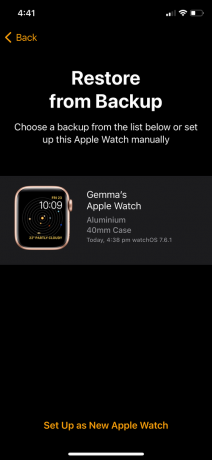
- Seleccione el reloj que desea restaurar
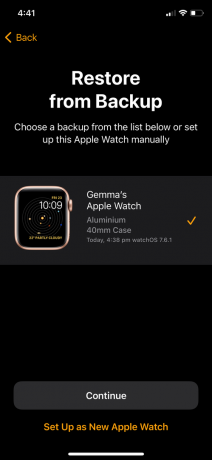
- Presiona "Continuar"
¿Por qué confiar en nuestro periodismo?
Fundada en 2004, Trusted Reviews existe para brindar a nuestros lectores un asesoramiento exhaustivo, imparcial e independiente sobre qué comprar.
Hoy, tenemos 9 millones de usuarios al mes en todo el mundo y evaluamos más de 1,000 productos al año.